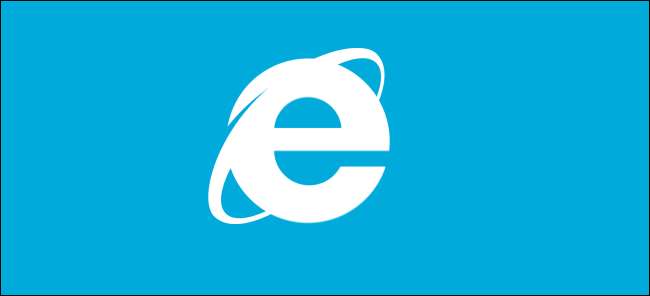
Sekarang Windows 8 tersedia, Anda mungkin sudah mulai bermain-main dengan Internet Explorer 10. Itu datang dalam dua versi berbeda: versi UI / Metro Modern minimalis yang diakses dari layar Mulai dan versi Desktop tradisional berfitur lengkap yang diakses dari Taskbar .
Dalam artikel ini, kami memberikan beberapa tip dan trik berguna untuk membantu Anda mengenal kedua versi Internet Explorer, terutama versi Modern UI / Metro yang baru.
Antarmuka pengguna
Versi UI Windows dari IE10 adalah versi tanpa tulang, dioptimalkan untuk penjelajahan yang lebih cepat dan perangkat sentuh, tetapi bekerja dengan baik dengan keyboard dan mouse, juga.
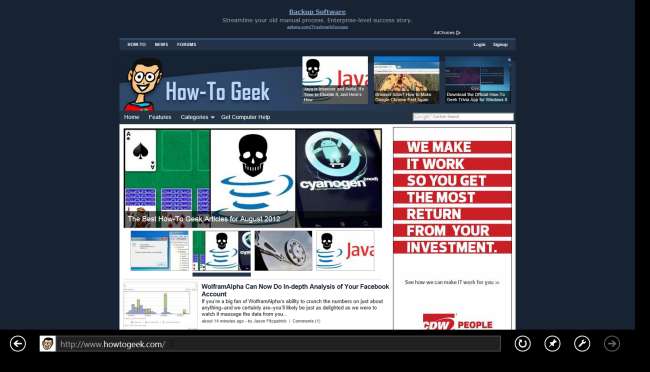
Versi Desktop IE10 adalah versi berfitur lengkap yang Anda kenal dari versi Windows sebelumnya.
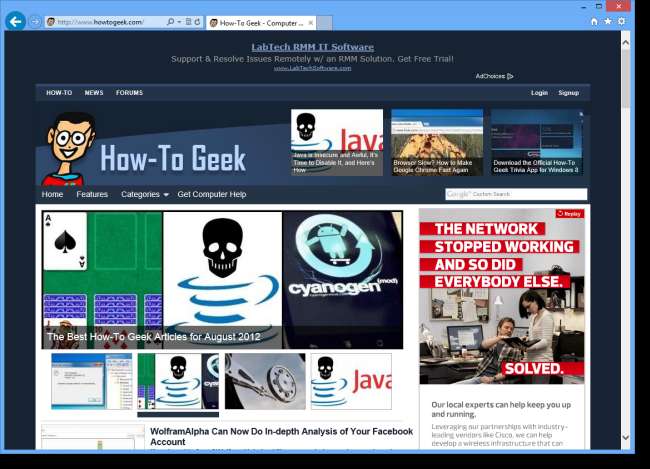
Halaman Beranda
Windows UI IE10 dan Internet Explorer untuk Desktop berbagi beranda yang sama, atau beberapa tab beranda, jika ditentukan. Untuk mengatur satu atau lebih tab halaman rumah untuk kedua versi IE10, klik ikon roda gigi di sudut kanan atas jendela dan pilih Opsi Internet dari menu drop-down.
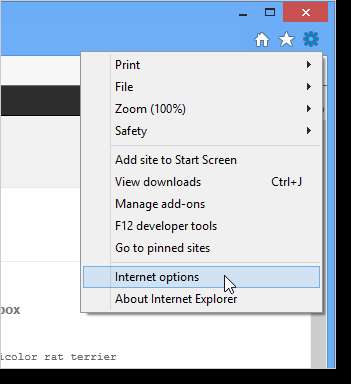
Di bagian Beranda pada tab Umum, masukkan satu atau beberapa URL untuk digunakan sebagai tab laman beranda Anda. Klik Gunakan saat ini untuk menggunakan URL dari tab yang sedang ditampilkan sebagai salah satu tab beranda Anda. Klik OK untuk menerima perubahan Anda.

Pengaturan Internet Explorer
Opsi untuk kedua versi IE10 tersedia di kotak dialog Opsi Internet, tersedia melalui IE10 versi Desktop. Buka kotak dialog Opsi Internet seperti dijelaskan di atas. Ubah pengaturan yang diinginkan dan klik OK.
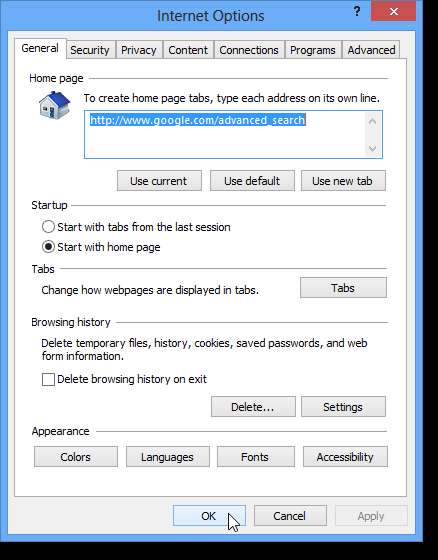
Serangkaian opsi yang disingkat untuk versi UI Windows dari IE10 tersedia dengan menggerakkan mouse Anda ke sudut kanan bawah yang ekstrim dan bawah saat menggunakan IE10. Bilah Charms ditampilkan. Klik pesona Pengaturan. Panel Pengaturan Internet Explorer ditampilkan.
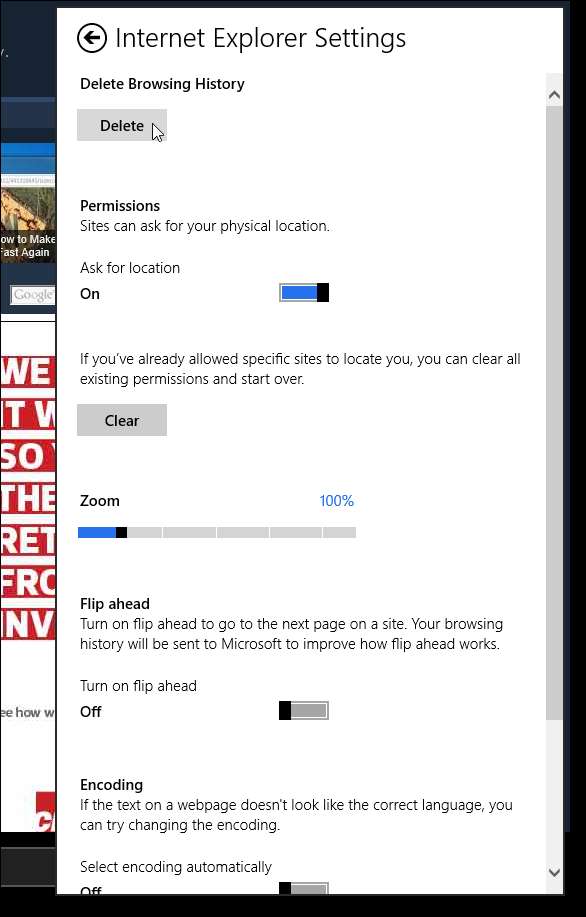
Pengaturan Peluncuran Browser
Ketika Anda mengklik hyperlink di luar IE10, halaman dibuka secara kontekstual, atau dalam versi IE10 yang sesuai. Misalnya, semua situs yang disematkan ke Bilah Tugas akan terbuka di IE10 versi Desktop. Situs yang disematkan ke layar Mulai akan dibuka dalam versi Modern UI / Metro IE10.
Namun, perilaku ini bisa diubah. Untuk melakukannya, buka kotak dialog Opsi Internet seperti yang dijelaskan di atas dan klik tab Program. Pilih opsi dari Pilih bagaimana Anda membuka tautan. Jika Anda ingin selalu menggunakan IE10 di Desktop, pilih Always in Internet Explorer di desktop.
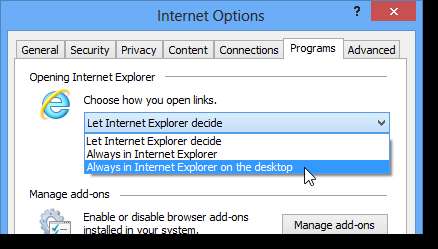
Untuk selalu membuka situs yang disematkan sebagai ubin ke layar Mulai di IE10 di desktop, pilih kotak centang Buka ubin Internet Explorer di desktop sehingga ada tanda centang di kotak.
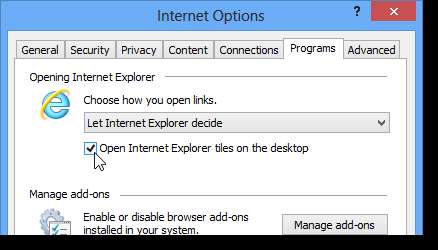
Versi UI / Metro Modern IE10 tidak mendukung ActiveX atau ekstensi / add-on lainnya (lebih lanjut tentang itu nanti). Ini mungkin menyebabkan beberapa halaman web tidak ditampilkan dengan benar. Jika Anda mengalami ini, Anda dapat membuka halaman web tertentu yang dibuka di versi Modern UI / Metro IE10 di IE10 versi Desktop. Untuk melakukan ini, klik ikon Alat halaman pada bilah Navigasi di bagian bawah layar dalam versi Modern UI / Metro IE10 dan pilih Lihat di desktop.
CATATAN: Saat memilih View di desktop, hanya halaman web dan tab yang sedang aktif yang terbuka di versi Desktop IE10, bukan halaman atau tab lain. Versi UI / Metro Modern IE10 maksimal 10 tab.

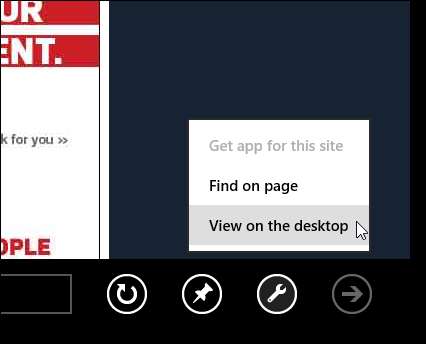
How-To Geek telah menerbitkan beberapa artikel tentang cara membuka versi Desktop IE10 dari layar Modern UI / Metro Start:
- Luncurkan Versi Desktop IE dari Layar Mulai Windows 8
- Cara Membuat Ubin Web Metro Windows 8 Terbuka di Browser Desktop
- Membuat Ubin Situs Web Metro yang Disematkan Terbuka di Desktop IE di Windows 8
Navigasi dan Tab
Versi UI / Metro Modern IE10 menawarkan dua bilah aplikasi. Bilah bawah disebut bilah Navigasi dan itu termasuk tombol Kembali, ikon Situs, bilah Alamat, tombol Segarkan / Berhenti, tombol Pin ke Mulai / Daftar Lompat, tombol Alat halaman, dan tombol Maju. Bar bagian atas disebut Tab Switcher dan menampilkan thumbnail dari tab yang terbuka dan tombol Tab Baru dan Menu Tab. Bilah Pengalih Tab memungkinkan Anda, tentu saja, beralih tab, membuka tab baru, menutup tab yang ada, dan membuka tab InPrivate baru.
Kedua bilah disembunyikan saat menjelajahi web, tetapi mereka dapat ditampilkan dengan menekan tombol Windows + Z atau mengklik kanan pada halaman web (bukan pada tautan). Untuk membuka bilah Navigasi saja dan memilih konten kotak Alamat, tekan F4 atau Alt + D.
Tab yang sedang aktif ditunjukkan pada bilah Tab Switcher dengan batas biru. Aktifkan tab non-aktif dengan mengklik tab yang diinginkan pada bilah Tab Switcher. Untuk menutup tab, klik tombol X di pojok kanan atas dari thumbnail tab pada bilah Tab Switcher.
Jika Anda lebih suka menggunakan keyboard, Anda dapat menekan Ctrl + W untuk menutup tab yang sedang aktif, Ctrl + Tab untuk menggulir maju di antara tab, Ctrl + Shift + Tab untuk menggulir mundur di antara tab, Ctrl + K untuk menduplikasi yang saat ini tab aktif, dan Ctrl + Shift + T untuk membuka kembali tab yang terakhir ditutup.
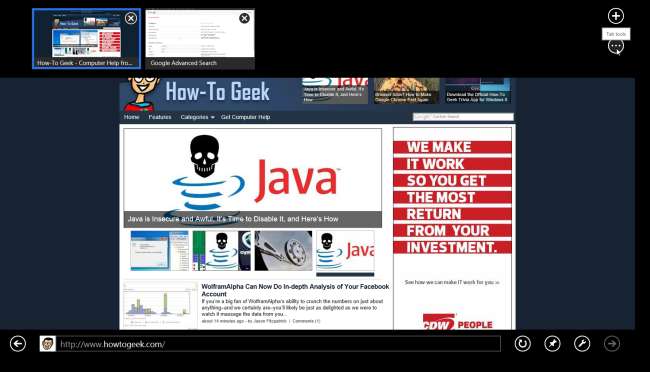
Tombol + membuka tab baru, mengaktifkan bilah Navigasi, meletakkan kursor di kotak Alamat, dan menampilkan ubin situs yang Disematkan dan Sering.
Klik tombol… untuk menampilkan menu popup yang memungkinkan Anda untuk membuka tab InPrivate baru (dibahas nanti dalam artikel ini) atau untuk menutup semua tab kecuali tab yang sedang ditampilkan. Jika hanya satu tab yang terbuka, opsi Tutup tab berwarna abu-abu.
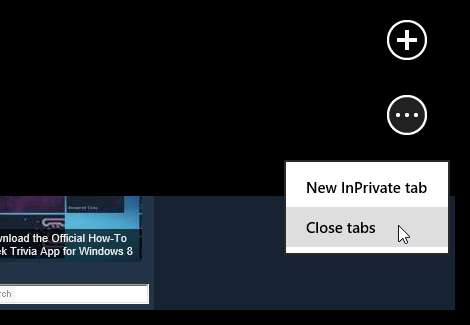
Saat kotak Alamat di bilah Navigasi diaktifkan, ubin situs yang Disematkan dan Sering ditampilkan di atas kotak Alamat. Klik ubin apa pun untuk membuka situs di tab saat ini. Klik kanan pada ubin untuk membukanya atau menghapusnya dari daftar. Anda juga dapat Shift + Klik untuk membuka situs di tab baru.
Tab, Situs yang Disematkan, dan Situs yang Sering dibahas nanti di artikel ini.

Versi UI / Metro Modern IE10 tidak dapat membuka banyak jendela, tetapi mendukung hingga 10 tab terbuka sekaligus.
Untuk membuka halaman web dari link di tab baru dan segera beralih ke tab baru, tahan tombol Ctrl dan Shift dan klik link tersebut. Untuk membuka halaman web dari tautan di tab latar belakang baru dan membiarkan tab yang saat ini terbuka aktif, tahan hanya tombol Ctrl sambil mengklik tautan. Anda juga dapat membuka tautan di tab latar belakang baru dengan mengklik kanan tautan dan memilih Buka tautan di tab baru.
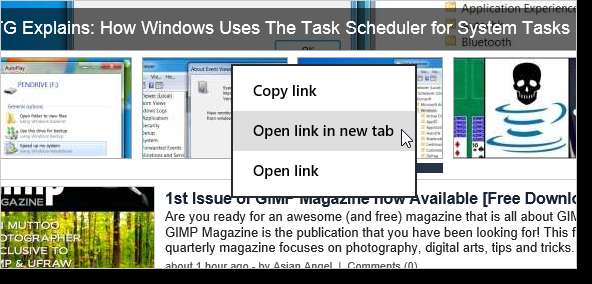
Saat mengeklik tautan di hasil penelusuran bilah Alamat, gunakan Shift + Klik untuk membuka tautan di tab baru dan membawa fokus ke tab itu dan Ctrl + Klik untuk membuka tautan di tab latar belakang tetapi tetap mengaktifkan tab saat ini. Seperti yang disebutkan di bagian Navigasi, gunakan Shift + Klik untuk membuka tautan dari ubin situs yang Disematkan atau Sering di tab baru dan membawa fokus ke tab itu.
Sama seperti versi Desktop IE10, setiap tab dalam versi Modern UI / Metro IE10 memiliki riwayat penelusurannya sendiri. Jika satu tab macet, semua tab lain dan IE10 itu sendiri terus bekerja secara normal. Anda dapat membuat versi Modern UI / Metro IE10 membuka tab dari sesi terakhir saat Anda membuka browser di lain waktu, tetapi Anda harus menyetel opsi itu di versi Desktop IE10. Akses kotak dialog Opsi Internet, seperti yang disebutkan sebelumnya di artikel ini, dan pilih Mulai dengan tab dari tombol radio sesi terakhir di bagian Mulai pada tab Umum.
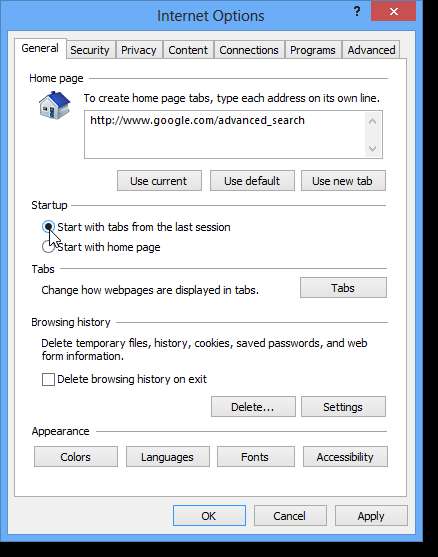
Untuk mengatur opsi penjelajahan dengan tab di kedua versi IE10, klik tombol Tab di bagian Tab dari tab Umum di kotak dialog Opsi Internet.
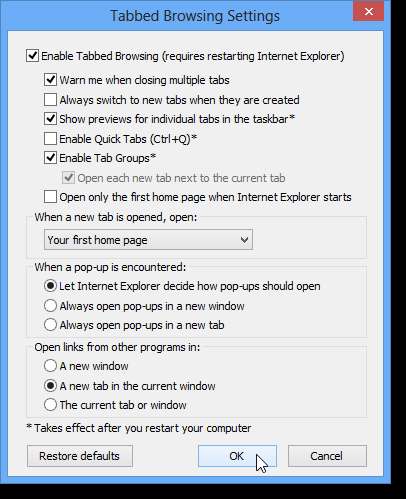
CATATAN: Mengubah urutan tab dan pengelompokan tab tidak didukung dalam versi Modern UI / Metro IE10.
Cari
Versi Desktop dan versi Modern UI / Metro IE10 berbagi penyedia pencarian default. Ubah default Anda dan kelola penyedia pencarian Anda dengan mengklik tombol roda gigi di sudut kanan atas jendela IE10 (versi Desktop) dan memilih Kelola add-on dari menu drop-down.
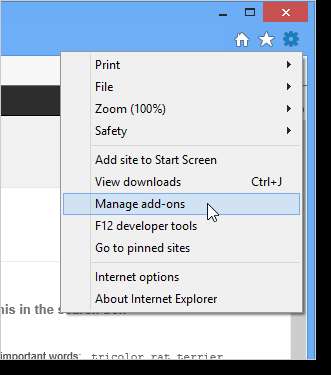
Klik Penyedia Pencarian di daftar Jenis Pengaya di sisi kiri kotak dialog Kelola Pengaya. Untuk mengubah penyedia pencarian default, pilih penyedia yang diinginkan dalam daftar dan klik Set as default. Anda juga dapat mengaktifkan saran pencarian untuk penyedia pencarian apa pun dengan memilih penyedia dan mengklik link Aktifkan saran. Pindahkan penyedia pencarian ke atas dan ke bawah dalam daftar, atau urutkan menurut abjad, menggunakan link urutan daftar. Gunakan tombol Hapus untuk menghapus penyedia pencarian yang dipilih.
Untuk dapat mencari menggunakan bilah Alamat, pilih kotak centang Cari di bilah alamat sehingga ada tanda centang di kotak.
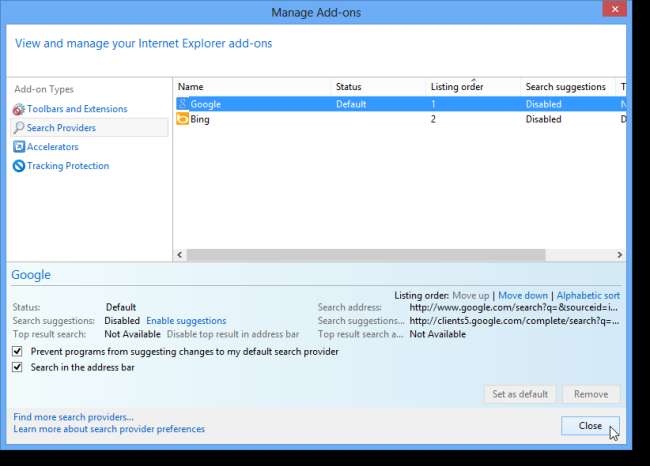
Versi UI / Metro Modern IE10 memiliki kemampuan pencarian yang dibangun di bilah Alamat. Untuk mencari menggunakan bilah Alamat, klik di dalamnya atau aktifkan dengan menekan F4. Saat Anda mengetik kata atau frasa di bilah Alamat dan menekan Enter atau mengklik tombol Buka, IE10 membuka hasil pencarian dari penyedia pencarian default di tab yang sedang aktif. Untuk membuka hasil pencarian di tab baru, tekan Alt + Enter.
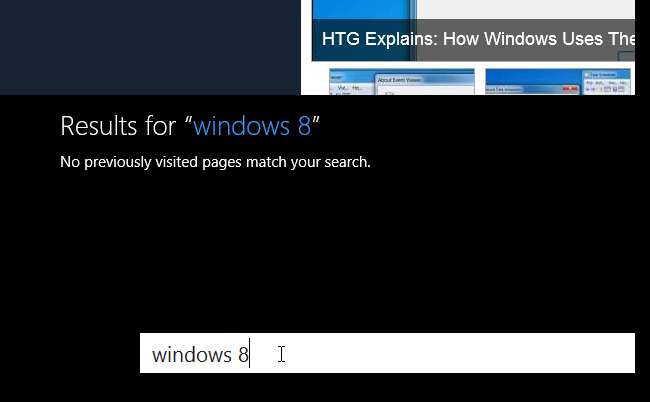
Anda juga dapat mencari di versi Modern UI / Metro IE10 menggunakan bilah Pencarian. Untuk mengaktifkan bilah Pencarian, tekan tombol Windows + Q. Ini adalah metode yang sama untuk mencari aplikasi dan pengaturan di Windows 8.
Bilah Pencarian ditampilkan di sisi kanan layar. Ketik istilah penelusuran Anda dan tekan Enter atau klik tombol kaca pembesar. Daftar saran juga ditampilkan saat Anda mengetik, sehingga Anda dapat mengklik salah satu hasil tersebut, jika diinginkan.
Hasil pencarian menggunakan tampilan bilah Pencarian di tab saat ini dan bilah Pencarian tetap terbuka. Untuk menyembunyikannya, klik di manapun pada halaman hasil.
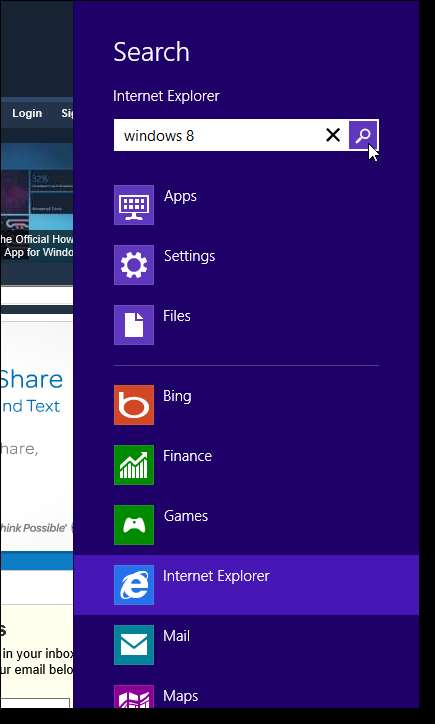
Untuk mencari teks tertentu pada halaman web yang sedang terbuka, gunakan Bilah Temukan, yang dapat dibuka dengan menekan Ctrl + F atau F3. Anda juga dapat mengklik tombol Alat halaman (kunci inggris) di bilah Navigasi dan memilih Temukan di halaman dari menu munculan.
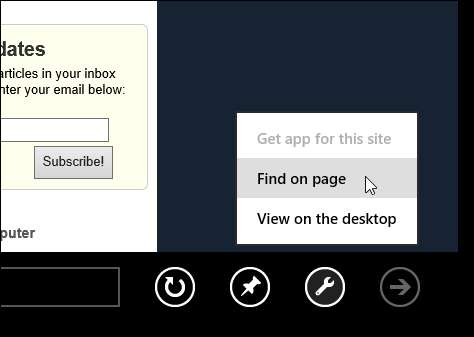
Bilah Cari hitam ditampilkan di bagian bawah layar. Ketikkan kata atau frasa di kotak edit. Saat Anda mengetik, apapun yang cocok dengan istilah pencarian Anda secara otomatis disorot. Gunakan tombol Sebelumnya dan Berikutnya untuk menavigasi di antara hasil.
CATATAN: Bilah Cari mencari kecocokan apa pun, bukan seluruh kata, dan tidak peka huruf besar-kecil. Misalnya, "office" cocok dengan "office", "office-ready", "Microsoft Office", dan "libreoffice".
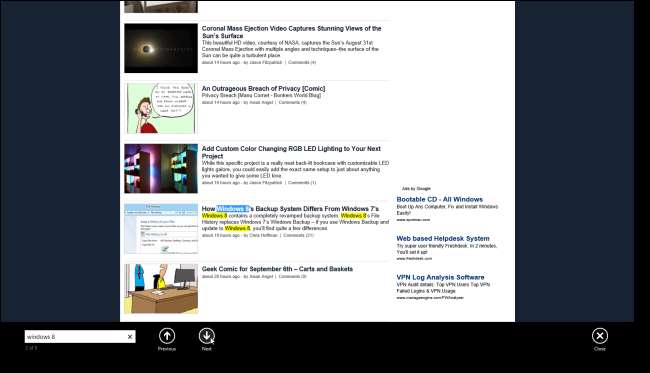
Situs yang dipasangi pin
Versi Desktop IE10 masih memungkinkan Anda untuk menyematkan situs web ke Taskbar atau Desktop, seperti yang Anda bisa di IE9.
Untuk menyematkan situs dari Internet Explorer untuk desktop, seret tab dari browser ke bilah tugas.
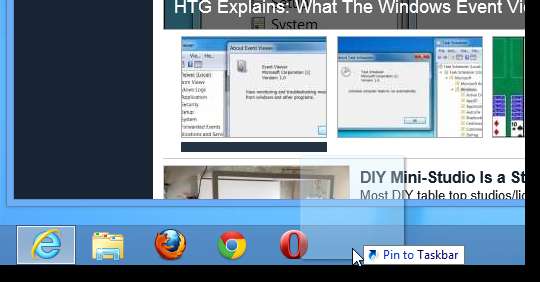
Situs yang disematkan ke Bilah Tugas menyediakan daftar lompat dengan opsi tambahan, seperti program yang disematkan ke Bilah Tugas.
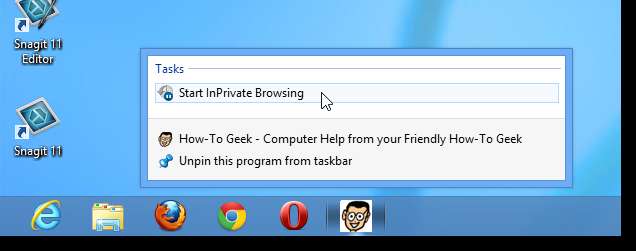
Situs yang disematkan ke Taskbar juga menampilkan thumbnail.
CATATAN: Anda dapat menyematkan situs apa pun dari versi Desktop atau versi Modern UI / Metro IE10, tetapi tidak semua situs menawarkan fitur tambahan yang tersedia di daftar lompat.
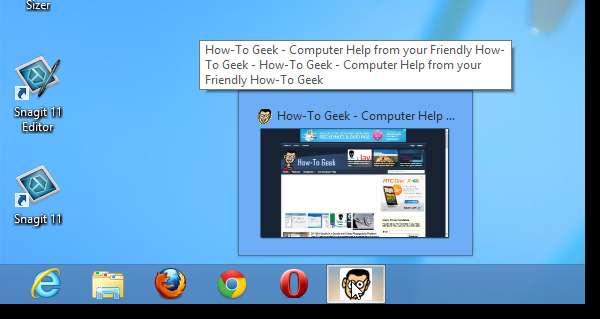
Anda juga dapat menyematkan situs web ke layar Modern UI / Metro Start.
Untuk menyematkan situs yang saat ini terbuka di versi Modern UI / Metro IE10, tekan F4 atau Alt + D, atau klik kanan pada layar, untuk membuka bilah Navigasi. Klik tombol paku payung di sebelah kanan bilah Alamat dan pilih Sematkan ke Mulai dari menu munculan.
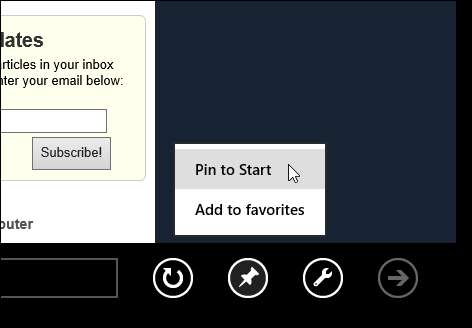
Kotak dialog ditampilkan memungkinkan Anda untuk mengubah nama yang ditampilkan di ubin untuk situs yang disematkan, jika diinginkan. Masukkan nama baru di kotak edit, jika Anda ingin mengubah nama, dan klik Pin to Start.
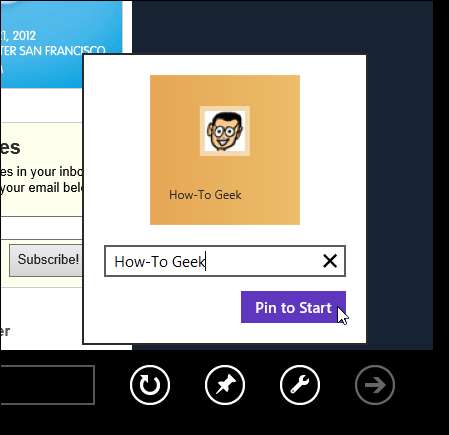
Ubin untuk situs yang disematkan ditambahkan ke paling kiri ubin di layar Modern UI / Metro Start. Anda dapat memindahkan ubin ke lokasi lain di layar Mulai atau bahkan tambahkan ke sekelompok ubin .
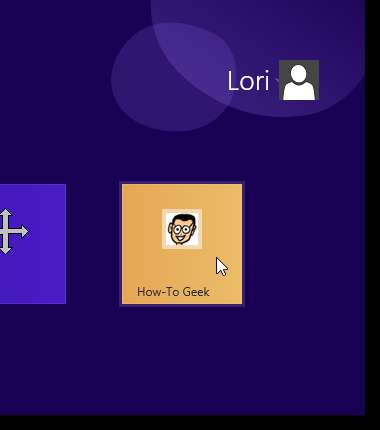
Saat Anda membuka situs yang Anda sematkan ke layar Modern UI / Metro Start, melalui versi Modern UI / Metro IE10, Anda mungkin memiliki akses ke opsi pada daftar lompat, jika situs web menggunakan daftar lompat. Tombol Pin to Start pada bilah Navigasi diganti dengan tombol menu lompat baru. Klik tombol itu untuk melihat daftar lompat apa pun yang disediakan oleh situs yang disematkan.
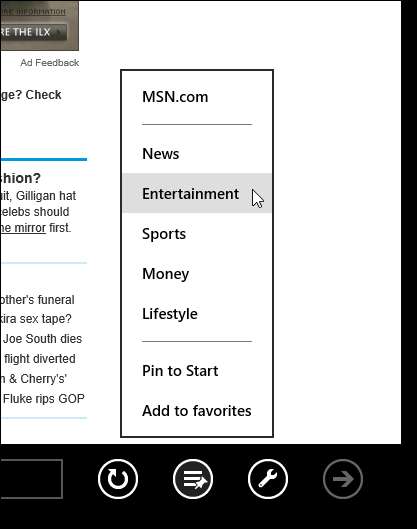
Situs yang disematkan ke Taskbar dari versi Desktop IE10 masih terbuka di jendela terpisah, seperti di IE9 dan Windows 7. Namun, ketika Anda membuka situs yang disematkan ke layar Modern UI / Metro Start, dan Modern UI / Metro versi IE10 sudah berjalan, ini membuka situs yang disematkan sebagai tab baru di versi Modern UI / Metro IE10 yang sedang berjalan.
Ada beberapa cara untuk melepas pin situs. Salah satu caranya adalah dengan mengeklik kanan ubin di layar Modern UI / Metro Start, lalu klik tombol Lepas dari Mulai di bilah bawah.
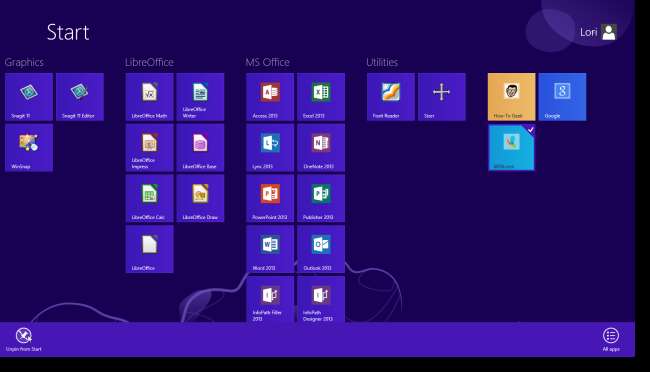
Metode lain adalah dengan mengaktifkan kotak Alamat pada bilah Navigasi (tekan Alt + D), klik kanan situs dalam daftar Tersemat, dan pilih Hapus dari menu munculan.
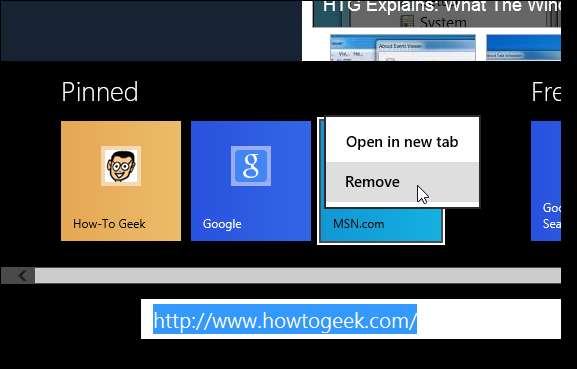
Kemudian klik tombol Lepas dari Mulai berwarna ungu pada kotak dialog sembulan.
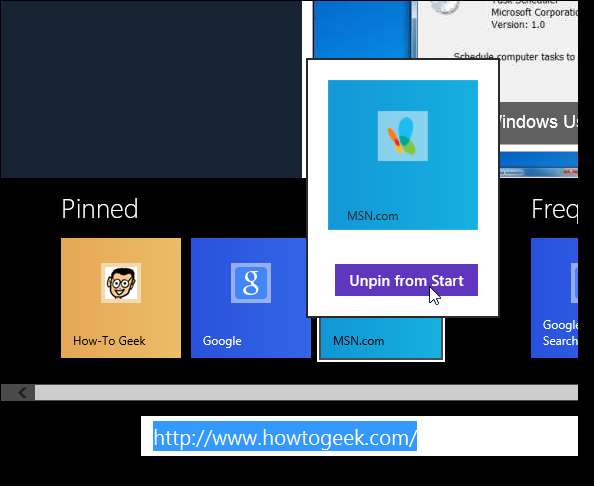
Favorit, Situs Sering, dan Sejarah
Favorit Anda, situs yang sering dikunjungi, dan riwayat penjelajahan dibagikan di antara kedua versi IE10. Favorit (situs yang disematkan) dan situs yang sering di versi Modern UI / Metro IE10 diakses dari panel Akses Situs Cepat, yang ditampilkan saat Anda mengatur fokus ke bilah alamat (tekan Alt + D).
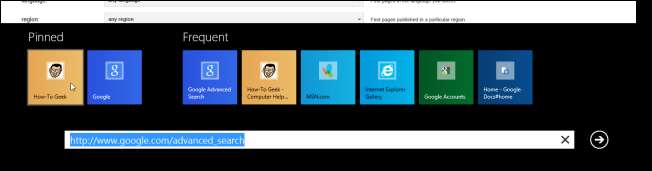
Favorit di versi Desktop IE10 ditampilkan di Pusat Favorit, diakses dengan mengklik ikon bintang di sudut kanan atas jendela IE10, atau dengan menekan Alt + C. Tab Favorit ditampilkan secara default saat Anda menggunakan Alt + C untuk mengakses pusat Favorit, Umpan, dan Sejarah.
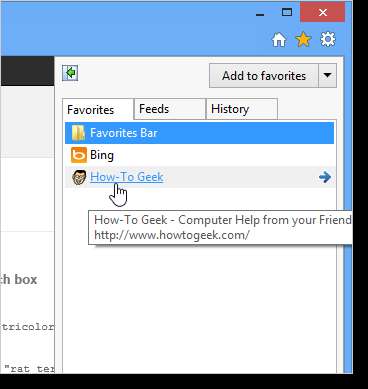
Situs yang sering dikunjungi dalam versi Desktop IE10 ditampilkan di halaman Tab Baru.
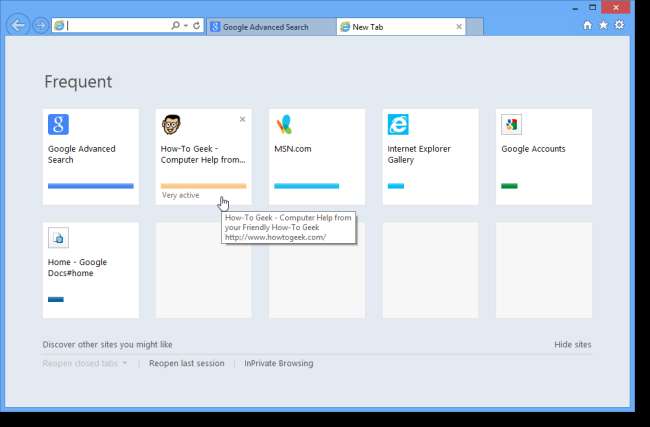
Riwayat penelusuran Anda tidak ditampilkan di versi Modern UI / Metro IE10, tetapi digunakan untuk melacak situs Anda yang sering. Riwayat penjelajahan Anda di versi Desktop IE10 tersedia di pusat Riwayat, juga diakses dengan mengklik ikon bintang di pojok kanan atas jendela IE10, atau dengan menekan Alt + C lalu mengklik tab Riwayat.

Pengaya
Versi UI / Metro Modern IE10 tidak mendukung add-on. Untuk memanfaatkan fungsionalitas tambahan dari add-on, gunakan IE10 versi Desktop. Untuk mengelola add-on Anda di versi Desktop IE10, klik tombol roda gigi di sudut kanan atas jendela IE10 dan pilih Kelola add-on dari menu drop-down.
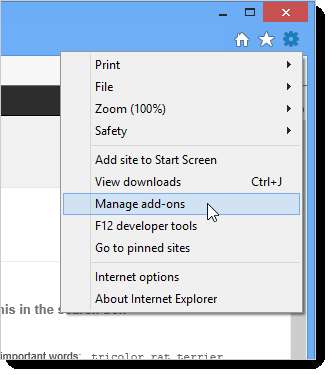
Kotak dialog Kelola Add-on ditampilkan. Klik jenis add-on dari daftar Jenis Add-on di sebelah kiri dan pilih add-on untuk mengaktifkan, menonaktifkan, atau menghapus dalam daftar di sebelah kanan.
Tautan di kiri bawah dialog memberikan akses ke add-on tambahan dari jenis yang dipilih, serta informasi lebih lanjut tentang jenis add-on tersebut.
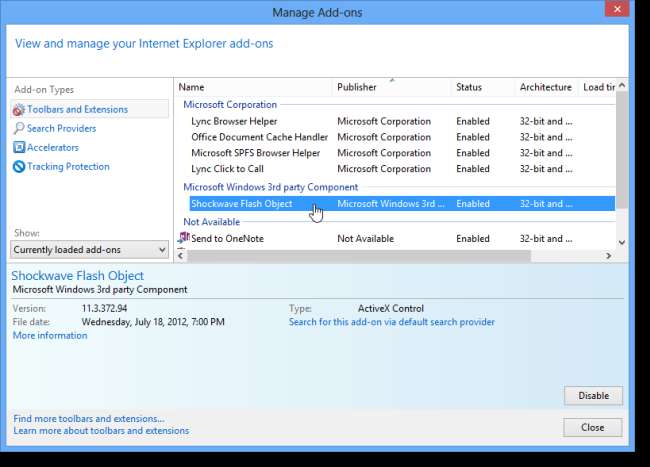
CATATAN: Jika Anda tidak ingin Flash berjalan di IE10, lihat artikel kami tentang mengunci IE10 dengan menonaktifkan Flash .
Mode Perlindungan yang Ditingkatkan
Mode Terproteksi di IE ditambahkan kembali di IE7 untuk Windows Vista. Ini membantu mencegah penyerang menginstal perangkat lunak atau mengubah pengaturan sistem jika mereka berhasil menjalankan kode yang tidak sah di sistem Anda. Bagian dari sistem Anda yang tidak perlu digunakan IE dikunci. Mode Terproteksi didasarkan pada " prinsip hak istimewa terendah .”
Enhanced Protected Mode mengambil konsep Mode Terlindungi lebih jauh dengan membatasi kemampuan tambahan. Lihat IEBlog MSDN untuk informasi lebih lanjut.
CATATAN: Beberapa add-on di versi Desktop IE10 mungkin tidak berfungsi saat EPM dihidupkan dan akan dinonaktifkan secara otomatis.
Versi UI / Metro Modern IE10 berjalan dengan Enhanced Protected Mode diaktifkan secara default. Karena plugin tidak berjalan di versi Modern UI / Metro IE10, kompatibilitas umumnya tidak menjadi masalah. Mode Perlindungan yang Ditingkatkan dinonaktifkan secara default di versi Desktop IE10.
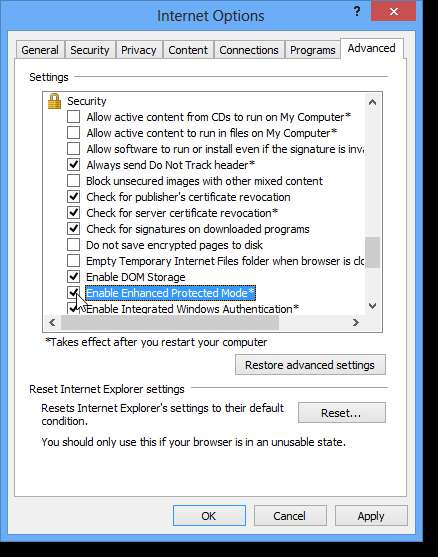
Enhanced Protected Mode adalah salah satu fitur keamanan IE10 yang baru. Fitur baru lainnya adalah Kotak Pasir HTML5 dan Perlindungan Memori yang Ditingkatkan . Fitur keamanan yang diperkenalkan di versi IE sebelumnya, seperti Perlindungan SmartScreen , Filter Cross-Site Scripting (XSS) , dan Penyorotan Domain juga tersedia di kedua versi IE10.
Kelola pengaturan keamanan Anda pada tab Advanced pada kotak dialog Opsi Internet, digambarkan di atas.
CATATAN: How-To Geek sebelumnya telah menunjukkan kepada Anda cara mematikan atau menonaktifkan Filter SmartScreen di Windows 8 .
Kue
Cookie sesi dibagikan antara dua versi IE10. Cookie yang persisten hanya dibagikan antara dua versi jika pengaturan Mode Terlindungi yang Ditingkatkan (EPM) sama untuk kedua versi. Secara default, versi Modern UI / Metro IE10 mengaktifkan EPM dan versi Desktop IE10 menonaktifkan EPM. Jika Anda ingin cookie tetap, seperti informasi login situs, tersedia di kedua versi IE10, aktifkan pengaturan EPM seperti yang dibahas di bagian sebelumnya.
Untuk informasi lebih lanjut tentang cookie browser, lihat kami artikel .
Cookie dapat dihapus dengan membuka kotak dialog Opsi Internet, seperti yang disebutkan sebelumnya di artikel ini. Klik tombol Hapus di bagian Riwayat penjelajahan pada tab Umum.
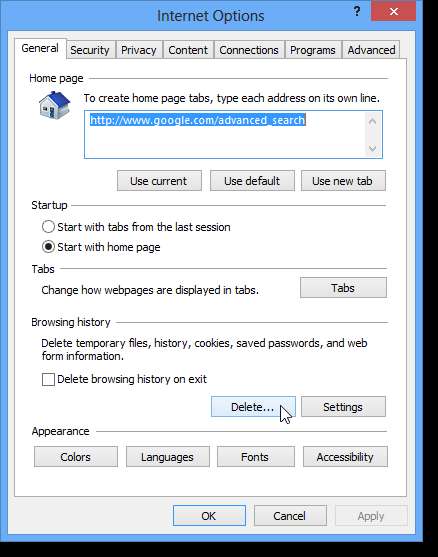
Kotak dialog Hapus Riwayat Penjelajahan ditampilkan. Untuk menghapus semua cookie Anda, pilih kotak centang Cookie dan data situs web sehingga ada tanda centang di kotak. Anda juga dapat menggunakan kotak dialog ini untuk menghapus riwayat penelusuran dan riwayat unduhan Anda, serta informasi lain yang disimpan IE10.
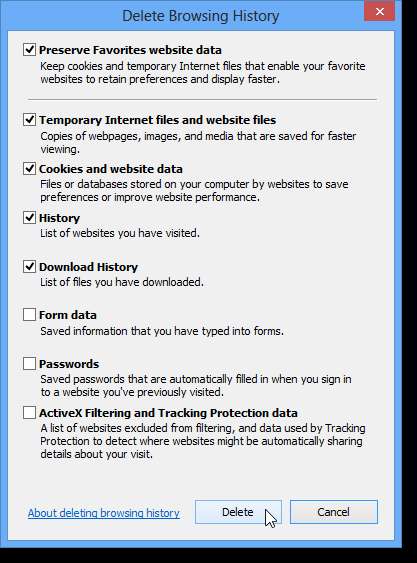
Perlindungan Pelacakan
Saat Anda mengunjungi suatu situs, Anda tidak selalu hanya mengunjungi situs itu. Beberapa konten, gambar, iklan, dan analitik di situs itu disediakan oleh situs luar atau pihak ketiga. Konten ini mungkin berguna, tetapi situs ini juga dapat menggunakan konten ini untuk melacak perilaku Anda saat menjelajahi web. Perlindungan Pelacakan memungkinkan Anda untuk mengontrol situs mana yang memiliki akses ke informasi Anda tentang aktivitas penelusuran Anda.
Daftar Perlindungan Pelacakan (TPL) seperti daftar "Jangan Panggil" untuk konten pihak ketiga di situs. Setiap situs yang terdaftar dalam Daftar Perlindungan Pelacakan akan diblokir dari pengumpulan informasi tentang aktivitas penjelajahan Anda, kecuali Anda mengunjungi situs secara langsung dengan mengklik tautan atau mengetik alamat webnya.
Perlindungan Pelacakan diaktifkan secara default untuk kedua versi IE10. Setiap kali Anda membuka salah satu versi IE10 dan memulai sesi penjelajahan baru, Perlindungan Pelacakan tetap aktif hingga Anda memutuskan untuk mematikannya. Kelola Perlindungan Pelacakan dengan mengklik tombol roda gigi di sudut kanan atas jendela IE10 (versi Desktop). Pilih Keamanan | Perlindungan Pelacakan dari menu drop-down.

Untuk mengaktifkan atau menonaktifkan TPL, klik Perlindungan Pelacakan di bawah Jenis Pengaya dan kemudian klik nama daftar yang diinginkan di sebelah kanan. Klik Aktifkan atau Nonaktifkan sesuai kebutuhan.
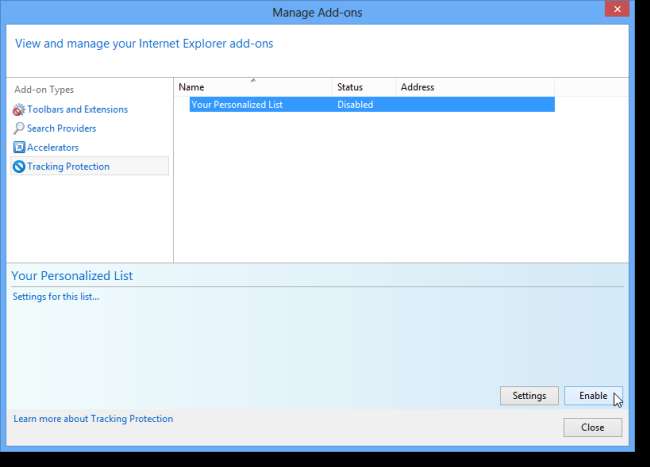
Anda dapat mengunduh Daftar Perlindungan Pelacakan (TPL) premade. Untuk melakukannya, pastikan tidak ada daftar yang dipilih dalam daftar di sebelah kanan dengan mengklik di mana saja dari daftar. Tautan Dapatkan Daftar Perlindungan Pelacakan online ditampilkan di paruh bawah kotak dialog. Klik tautan itu.
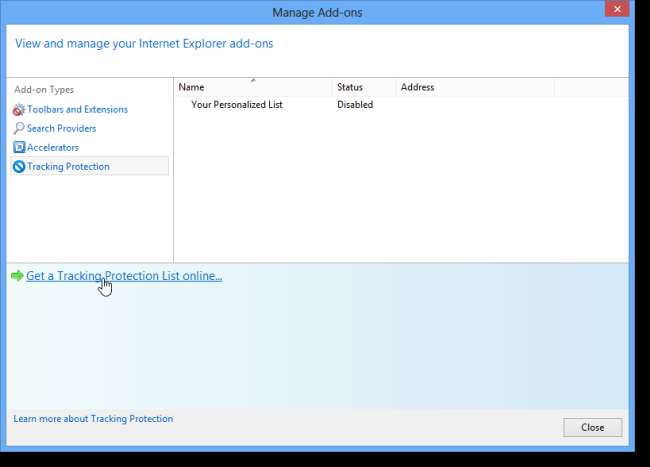
Galeri Internet Explorer terbuka di IE10, menampilkan daftar situs web yang menawarkan TPL yang telah dibuat sebelumnya. Klik tombol Add di samping nama situs / daftar untuk menambahkan daftar ke IE10.
CATATAN: Jika tombol Tambah tidak berfungsi (izin Keamanan Anda mungkin tidak mengizinkannya), pilih dan salin URL yang ditampilkan di bawah nama daftar, buka tab baru, tempel URL ke bilah alamat, dan tekan Enter.
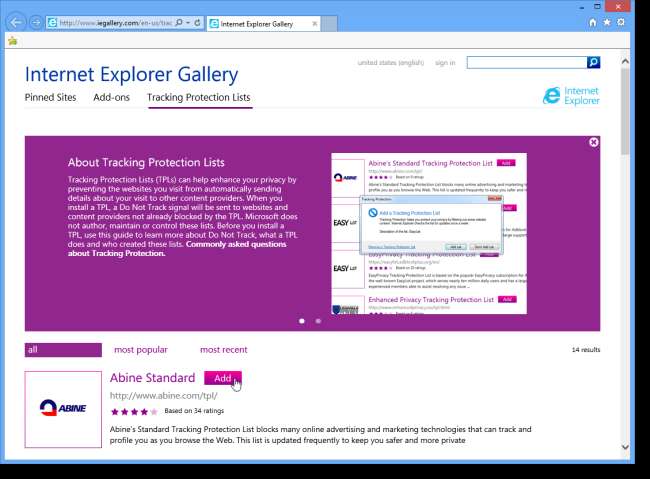
Sebagai contoh, kami memilih untuk mengunduh TPL Standar Abine. Klik link atau tombol di halaman web yang memungkinkan Anda untuk mendapatkan daftarnya.
CATATAN: Situs tersebut mungkin mengatakan bahwa daftar tersebut untuk IE9, tetapi itu juga akan berfungsi di IE10.
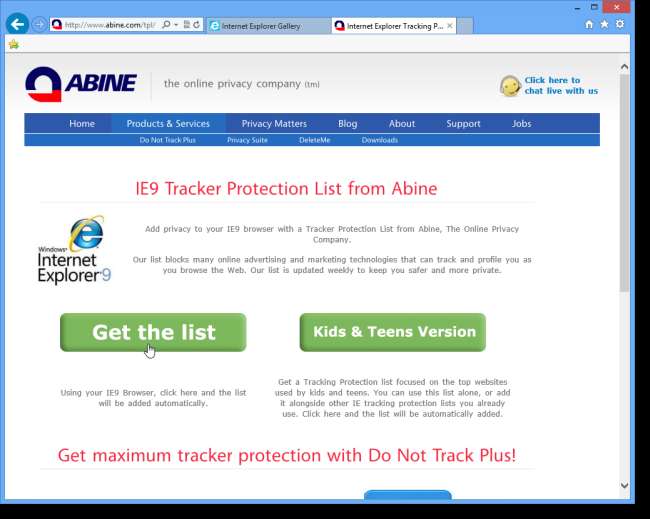
Kotak dialog Tambahkan Daftar Perlindungan Pelacakan ditampilkan, pastikan Anda ingin menambahkan daftar ke IE10. Klik Tambahkan Daftar.

Daftar tersebut ditambahkan ke daftar Perlindungan Pelacakan di kotak dialog Kelola Add-on. Untuk melihat konten dari daftar, pilih nama daftar dan klik tautan Informasi lebih lanjut di bagian bawah kotak dialog.
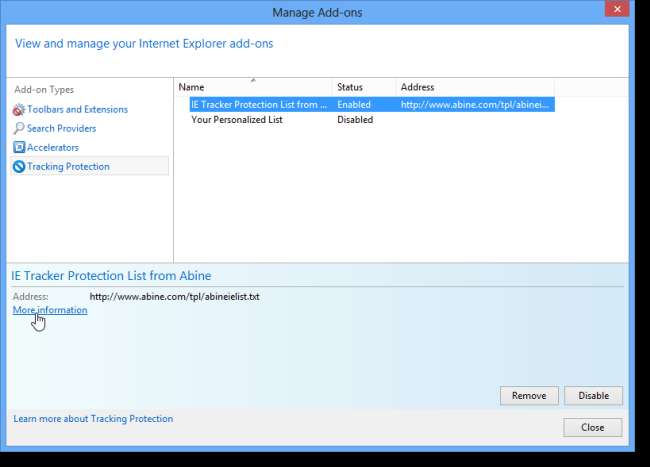
Kotak dialog More Information menampilkan isi TPL. Klik Tutup untuk kembali ke kotak dialog Kelola Add-on.
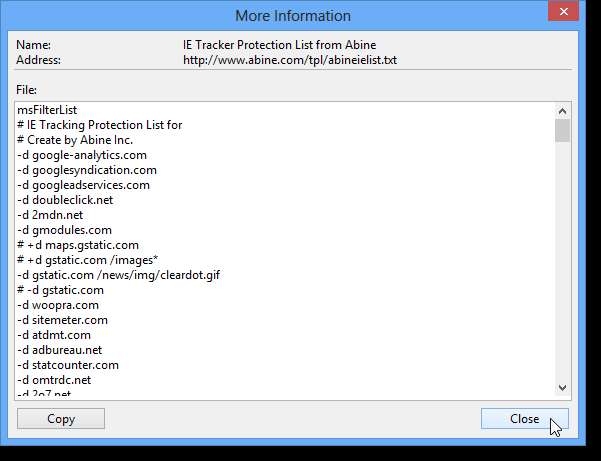
Saat Anda mengunjungi situs yang berisi konten yang Proteksi Pelacakan sedang memfilter, ikon Jangan Lacak berwarna biru ditampilkan di bilah alamat. Klik ikon untuk mematikan Perlindungan Pelacakan atau situs itu saja.
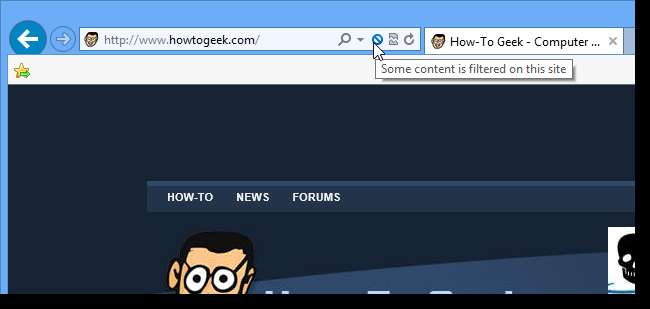
Untuk informasi selengkapnya, dan untuk mengunduh daftar Perlindungan Pelacakan, lihat Perlindungan Pelacakan .
Penjelajahan InPrivate
Penjelajahan InPrivate mencegah riwayat penjelajahan, file Internet sementara, data formulir, cookie, dan nama pengguna serta sandi Anda tidak disimpan oleh browser.
Penjelajahan InPrivate tersedia di kedua versi IE10. Di versi Desktop IE10, klik tombol roda gigi di sudut kanan atas jendela IE dan pilih Keamanan | Penjelajahan InPrivate dari menu drop-down (atau tekan Ctrl + Shift + P).
CATATAN: Anda juga dapat memulai sesi Penjelajahan InPrivate dari halaman Tab Baru.
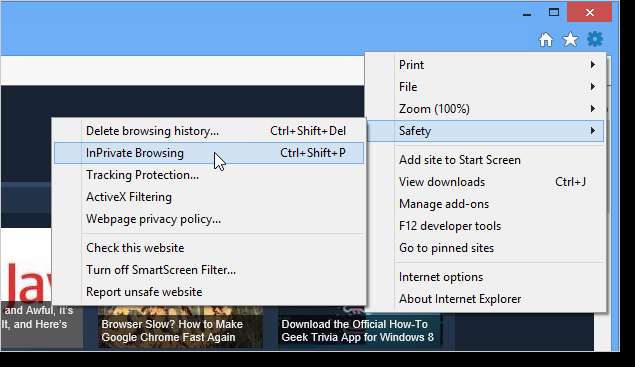
Jendela browser baru terbuka. Informasi apa pun tentang halaman web yang Anda kunjungi atau penelusuran yang Anda lakukan tidak akan disimpan saat menjelajahi web di jendela ini.
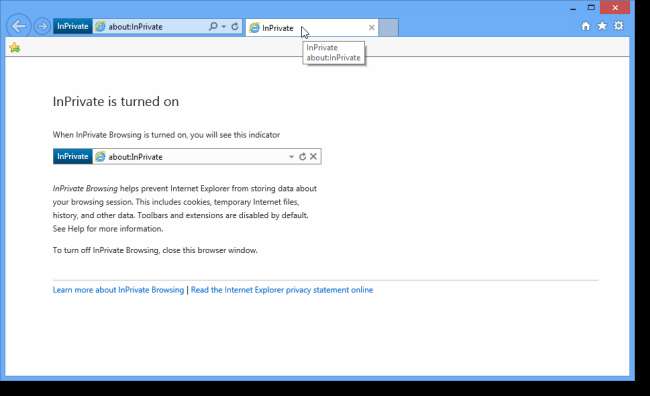
Dalam versi Modern UI / Metro IE10, Anda dapat membuka tab InPrivate Baru dengan memilih opsi dari tombol… pada bilah Tab Switcher (dibahas sebelumnya di artikel ini). Akses bilah Tab Switcher dengan menekan tombol Windows + Z, atau dengan mengklik kanan pada halaman web saat ini (bukan pada tautan).
CATATAN: Karena versi Modern UI / Metro IE10 tidak mendukung lebih dari satu jendela browser, Anda hanya dapat menggunakan Penjelajahan InPrivate di tab baru.
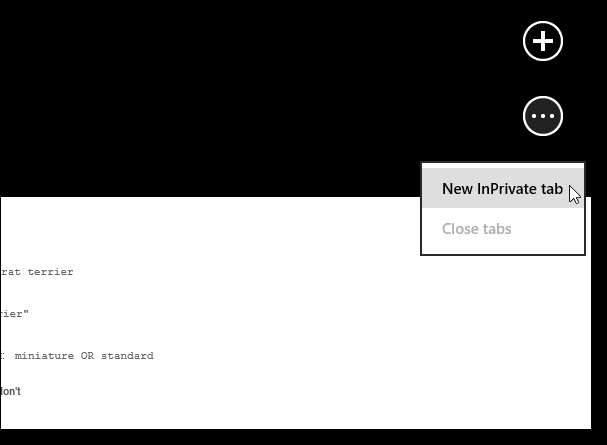
Tab baru ditampilkan dengan pesan bahwa InPrivate dinyalakan dan bilah Navigasi bawah terbuka yang menampilkan situs Tersemat dan Sering dan mengaktifkan bilah Alamat.
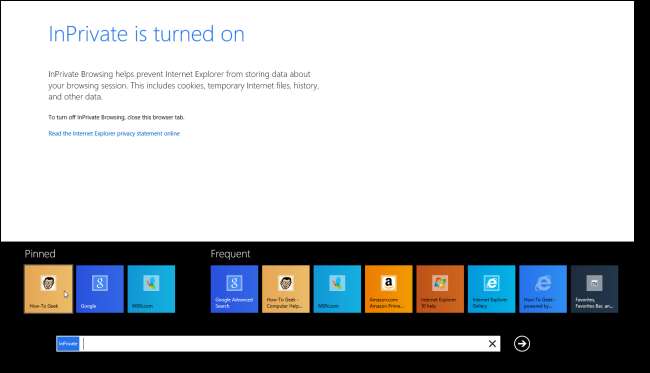
Untuk menutup tab Penjelajahan InPrivate, buka Tab Switcher dan klik tab Penjelajahan InPrivate yang ingin Anda tutup. Tab Penjelajahan InPrivate ditunjukkan dengan kotak InPrivate berwarna biru.

CATATAN: Dalam versi Modern UI / Metro IE10, semua tab Penjelajahan InPrivate harus ditutup untuk mengakhiri sesi InPrivate Anda.
Alat Pengembang F12
Alat Pengembang F12 dapat digunakan untuk memeriksa struktur halaman, meningkatkan desain, skrip debug, mengoptimalkan kinerja halaman dan jaringan, menghapus cache dan cookie browser, dan banyak lagi. Fitur ini hanya tersedia saat menjelajahi situs web dalam versi Desktop IE10. Jika Anda berada di halaman web dalam versi Modern UI / Metro IE10 dan Anda ingin men-debug situs web, misalnya, Anda dapat beralih ke versi Desktop dengan mengklik tombol Alat halaman pada bilah Navigasi dan memilih Lihat di desktop dari menu popup (dibahas di bagian Pengaturan Peluncuran Browser sebelumnya).
Selain menekan F12 untuk mengakses Alat Pengembang, Anda juga dapat mengeklik tombol roda gigi di sudut kanan atas jendela IE10 dan memilih alat pengembang F12 dari menu tarik-turun.

Panel Alat Pengembang terbuka di bagian bawah jendela IE10. Gunakan menu untuk memilih tugas yang Anda inginkan.
CATATAN: Kami telah membahas sebelumnya cara menghapus semua cookie di IE10. Menu Cache di Alat Pengembang F12 memungkinkan Anda untuk menghapus cookie hanya cookie dari sesi saat ini atau menghapus cookie untuk domain saat ini. Anda juga dapat menghapus cache browser untuk semua situs yang dikunjungi atau hanya untuk domain saat ini.

Untuk informasi selengkapnya tentang Alat Pengembang F12, lihat Pembahasan Mendalam Alat Pengembang Internet Explorer 9 - Bagian 1: Pendahuluan .
Nonaktifkan Versi UI / Metro Modern IE10
Jika Anda telah memutuskan tidak menyukai versi Modern UI / Metro IE10, Anda dapat menonaktifkannya. Untuk melakukannya, tekan tombol Windows + W untuk membuka pencarian Pengaturan dan ketik "internet" (tanpa tanda kutip). Klik Opsi Internet di daftar hasil di sebelah kiri.
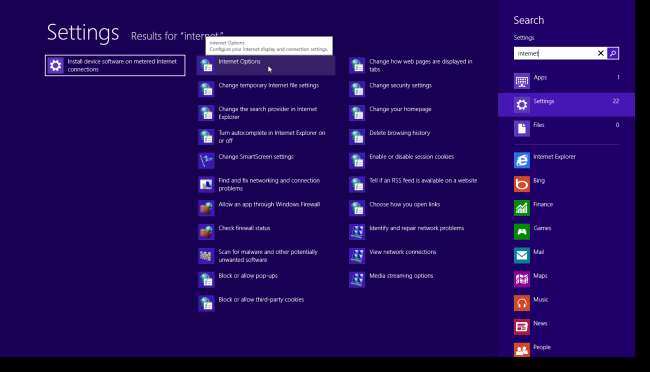
Kotak dialog Properti Internet ditampilkan. Pilih kotak centang Buka ubin Internet Explorer di desktop sehingga ada tanda centang di kotak.
CATATAN: Kotak dialog ini sama dengan kotak dialog Opsi Internet.
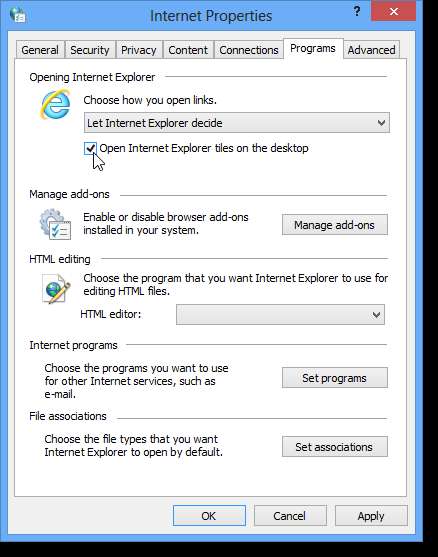
Pilih Selalu di Internet Explorer di desktop dari daftar buka-bawah Pilih cara Anda membuka tautan.
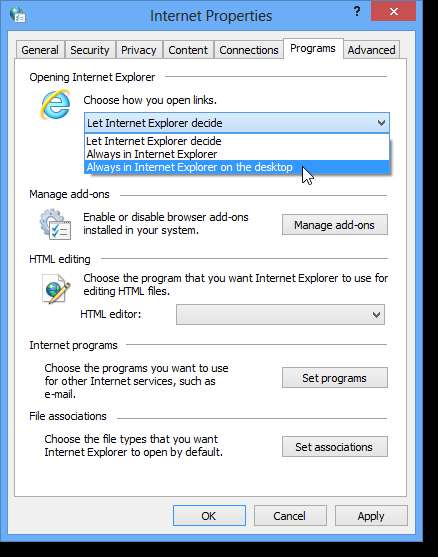
Klik OK untuk menerima perubahan Anda dan tutup kotak dialog. Semua link di luar IE10 dan situs yang disematkan di Taskbar dan di layar Modern UI / Metro Start sekarang akan terbuka di IE10 versi Desktop.
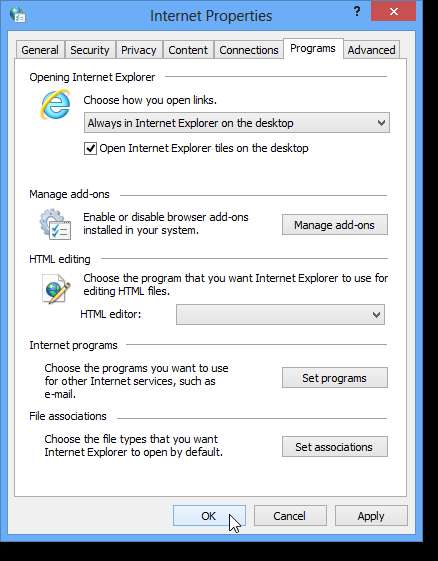
Jika Anda memutuskan, bahkan setelah mempelajari semua tip dan trik ini, bahwa Anda benar-benar tidak menyukai IE10 dan tidak ingin membuang-buang ruang di hard drive Anda, Anda dapat hapus instalannya dari Windows 8 . Tapi beri kesempatan. Anda mungkin tumbuh menyukainya.







